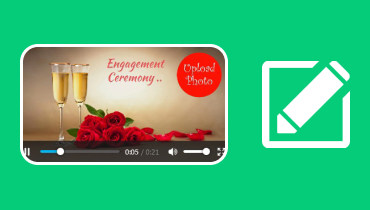Vlogin luominen ja muokkaaminen: yksinkertaisia vaiheita videoiden luomiseen ja parantamiseen
Vlogin tekeminen on kuin minielokuvan tekeminen videoiden avulla. Se on tapa jakaa ajatuksesi, kokemuksesi ja hienoja asioitasi internetin ihmisten kanssa. Kuvittele se hauskana tapana kertoa tarinoita elämästäsi ja näyttää asioita, joita rakastat. Sinun tarvitsee vain ajatella sisältöäsi, napata kamera, olla oma itsesi ja antaa vloggausmatkasi alkaa. Oppikaamme kuinka tehdä vlogia alla olevilla tiedoilla!
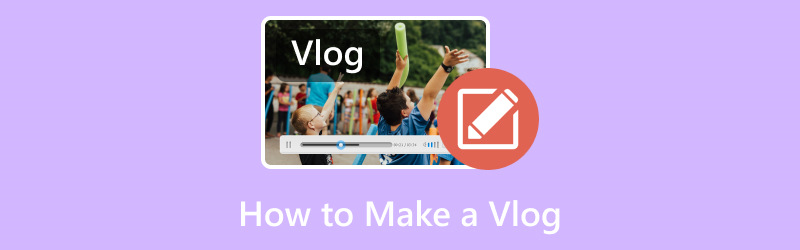
SIVUN SISÄLTÖ
Osa 1. Mikä on Vlog
Vlogi on kuin päiväkirja, jonka ihmiset tekevät ja jakavat verkossa. Sen sijaan, että he kirjoittaisivat päivästään, he käyttävät kameraa nauhoittamaan itsensä puhumisesta, tekemisestä tai näyttämisestä. Se on tapa, jolla he voivat jakaa ajatuksiaan, kokemuksiaan ja seikkailujaan muiden kanssa videoiden kautta.
Osa 2. Vlogiin valmistautuminen
Vlogin aloittaminen on kuin hauskan seikkailun aloittamista Internetissä. Voit tehdä videoita asioista, joista pidät, päivästäsi tai paikoista, joissa käyt. Se on kuin puhuisi ystävien kanssa, mutta kameran kanssa. Opitaanpa aloittamaan vlogi:
Vaihe 1. Päätä vlogisi aihe. Se voi koskea päivääsi, harrastusta, matkaa tai jotain, josta olet innostunut.
Vaihe 2. Mieti, mitä haluat jakaa vlogissasi. Tee yksinkertainen hahmotelma tärkeimmistä kohdista, jotka haluat käsitellä.
Vaihe 3. Laita tallennuslaitteesi valmiiksi. Se voi olla älypuhelimesi, kamerasi tai mikä tahansa laite, jossa on videotallennusominaisuudet.
Vaihe 4. Varmista, että tallennuslaitteesi on ladattu täyteen ja että siinä on tarpeeksi tallennustilaa vloggaamista varten.
Vaihe 5. Valitse tallennusta varten hyvin valaistu alue. Luonnonvalo on paras, mutta jos sisällä, aseta itsesi niin, että valo putoaa kasvoillesi. Etsi hiljainen paikka minimoidaksesi taustamelun. Se auttaa katsojia kuulemaan sinut.
Vaihe 6. Aseta kamera tai älypuhelin sopivaan kulmaan. Varmista, että kasvosi ja näytettävät asiat ovat näkyvissä. Mikä tärkeintä, tarkista laitteesi mikrofoni varmistaaksesi, että äänesi kuuluu selvästi.
Osa 3. Vlogin tekeminen
Vlogin tekeminen on kuin tarinan kertomista videoiden avulla. Voit näyttää mitä teet, keskustella mielenkiintoisista asioista ja jakaa tunteitasi. Kuvittele se elokuvana, jonka luot puhelimellasi tai kamerallasi. Tutustutaanpa vlogin tekemiseen:
Vaihe 1. Päätä, mistä haluat puhua tai näyttää vlogissasi. Mieti, mitä sanot ja teet vlogissasi.
Vaihe 2. Käytä älypuhelinta tai muuta kameraa tallentaessasi itseäsi. Seiso paikassa, jossa kasvoillasi on valoa. Vältä kirkasta valoa takanasi.
Vaihe 3. Mene hiljaiseen paikkaan, jotta äänesi on selkeä. Puhu hitaasti ja kauniisti, aivan kuin puhuisit ystävällesi. Ole innostunut ja näytä miltä sinusta tuntuu. Liiku ympäriinsä ja näytä erilaisia asioita.
Vaihe 4. Käytä helppoa sovellusta poistaaksesi virheet ja lisätäksesi musiikkia, jos haluat. Ajattele otsikkoa, joka kertoo, mistä vlogissasi on kyse.
Vaihe 5. Lataa vlogisi Youtuben kaltaiselle sivustolle. Tämän lisäksi voit jakaa sen Facebookissa tai Instagramissa.
Osa 4. Paras vlog-videoeditori
Tavata Vidmore Video Converter, paras ystäväsi vlogivideoiden muokkaamisessa! Kuvittele, että sinulla on taikatyökalu, joka voi muuttaa vlog-leikkeistäsi jotain todella hämmästyttävää. Vidmore Video Converterin avulla voit poistaa tarpeettomia osia, muokata perustehosteita ja käyttää suodattimia, sisällyttää tekstiä ja musiikkia ja paljon muuta. Tämä vlog-editori voi tehdä vlogeistasi entistä parempia ja jakaa ne kaikkien ystäviesi kanssa. Katsotaanpa, kuinka Vidmore Video Converter voi muuttaa vlogeistasi poikkeuksellisia mestariteoksia!
Vaihe 1. Vieraile Vidmore Video Converterin virallisella verkkosivustolla ladataksesi ohjelman tietokoneellesi. Asenna sen jälkeen ohjelma saadaksesi täydelliset käyttöoikeudet. Kun ohjelma on asennettu, käynnistä se suorittamalla.
Vaihe 2. Suuntaa MV -välilehti ylävalikkopalkista. Lyö Lisää tiedostoja -painiketta käyttöliittymän vasemmassa alakulmassa, johon voit tuoda vlog-leikkeesi.
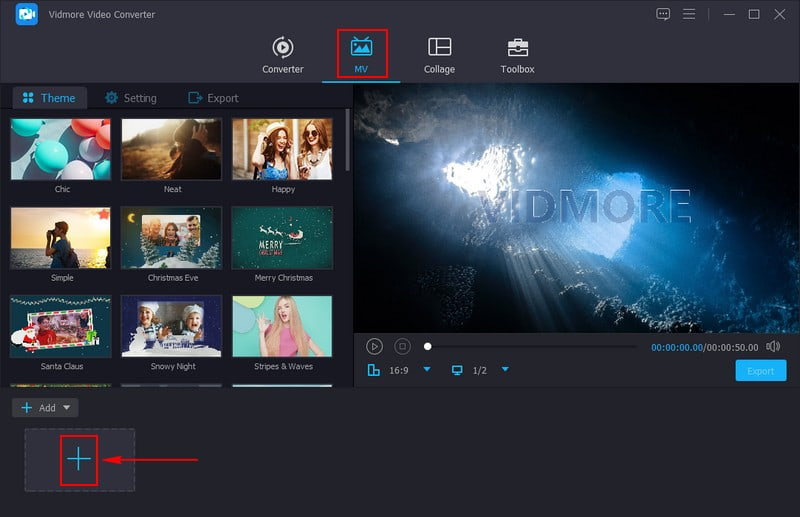
Vaihe 3. Lyö Muokata -painiketta avataksesi ohjelman tarjoamat muokkausominaisuudet. Voit käyttää Kierrä ja rajaa, Tehosteet ja suodattimet, Vesileimaja Audio.
Päällä Kierrä ja rajaa, voit rajata tarpeettomia videoruutuja oikeanpuoleisesta esikatselunäytöstä tai rajausalueelta. Lisäksi voit kiertää videota myötä-, vastapäivään, kääntää vaakasuunnassa jne. Käytössä Tehosteet ja suodattimet, voit muokata perustehosteita ja käyttää haluamaasi suodatinta, joka on täydellinen vlogiisi. Päällä Vesileima, voit upottaa tekstiä ja kuvaa vesileiman osoittaaksesi omistajuuden. Päällä Audio, voit säätää äänenvoimakkuutta ja viivettä mieltymystesi mukaan.
Huomautus: Varmista, että painat OK -painiketta jokaisessa muokkaustyökalussa ottaaksesi muutokset käyttöön.
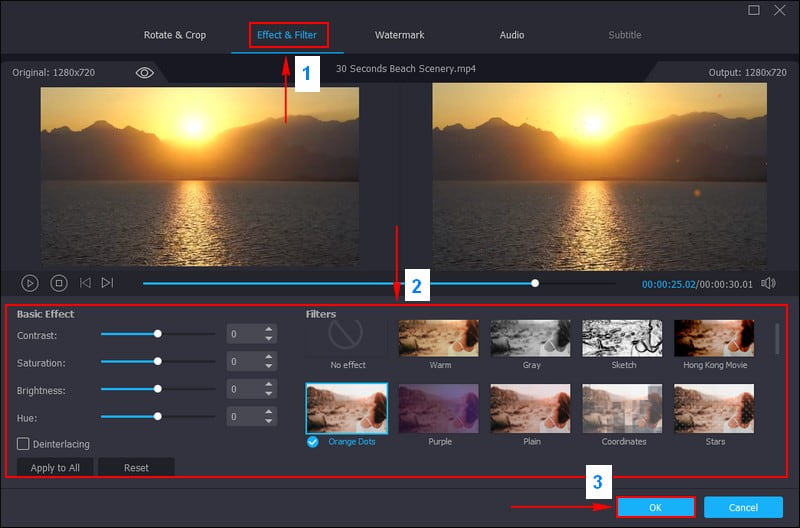
Vaihe 4. Jos haluat poistaa ei-toivotut videoosat, siirry Trimmaa-painikkeeseen ja tee asiasi. Lisäksi voit halutessasi ottaa käyttöön Fade in- ja Fade out -tehosteet. Kun olet valmis, napsauta Tallenna-painiketta leikataksesi videosi onnistuneesti.
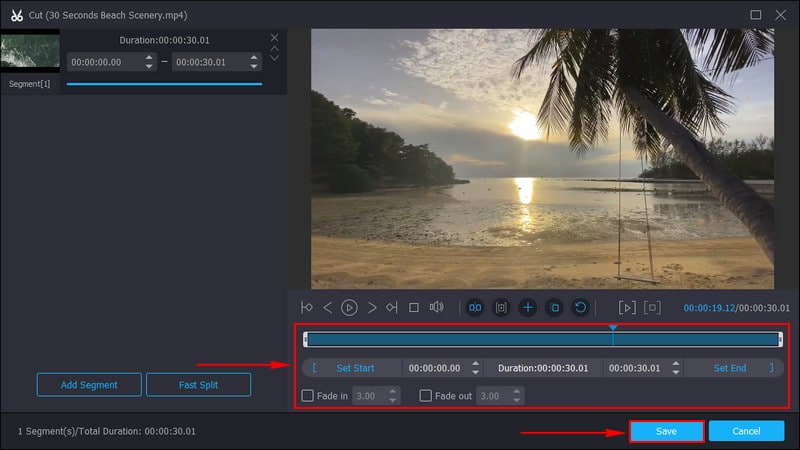
Vaihe 5. Olet palannut MV-käyttöliittymään, josta voit etsiä Teeman asetuksetja Viedä painikkeita.
Päällä Teema, voit valita yhden, jota haluat käyttää vlogissasi. Kun teema on valittu, näet, että teema on käytössä esikatselunäytössä. Voit sisällyttää Aloitus- ja loppuotsikot päällä asetukset, joka näkyy vlogisi alku- ja loppuosissa. Lisäksi voit lisätä Taustamusiikki laittamalla valintamerkki sen viereen.
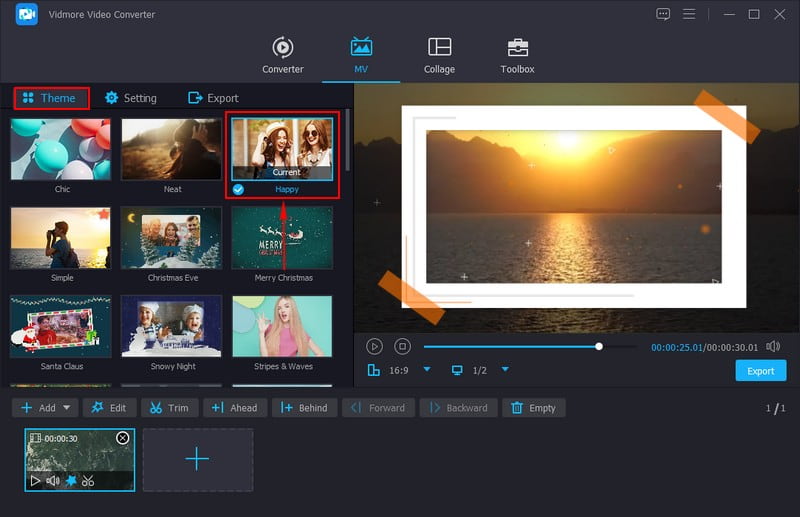
Vaihe 6. Mene Viedä -painiketta, ja täältä voit valita haluamasi muodon, kuvanopeuden, resoluution ja paljon muuta. Kun olet valmis, paina Aloita vienti -painiketta, ja muokattu vlogi tallennetaan työpöydän kansioon. Katso se ja lataa vlogisi Facebookiin, Youtubeen ja muihin.
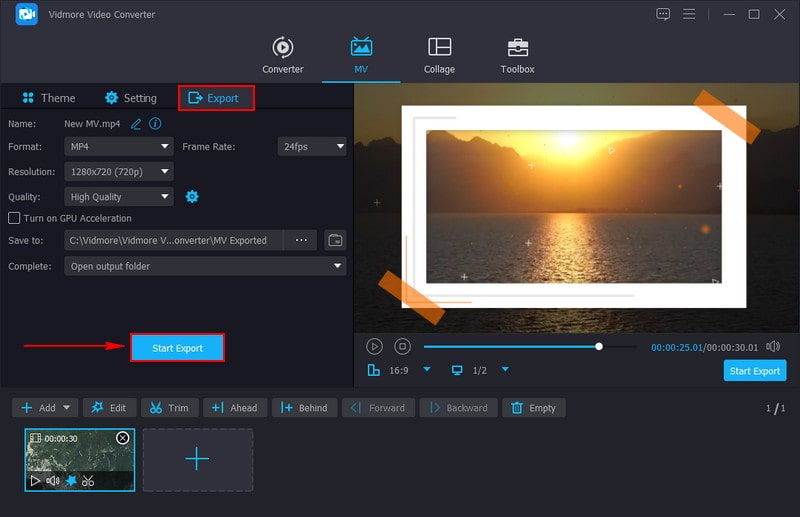
Osa 5. Usein kysyttyä vlogin tekemisestä
Mitä minun pitäisi kertoa ensimmäisessä vlogissani?
Itseesittely on erinomainen tapa aloittaa vlogi. Voit aloittaa esittelemällä itsesi ja kertomalla hieman siitä, kuka olet. Keskustele siitä, mikä sai sinut haluamaan aloittaa vloggaamisen ja mitä haluat jakaa katsojillesi.
Kuinka pitkä ensimmäisen vlogini pitäisi olla?
Vlogien keskipituus on yleensä noin viisi minuuttia. Se antaa sinulle tarpeeksi aikaa esitellä itsesi, jakaa aihettasi ja pitää katsojasi sitoutuneina ilman, että heitä ylität.
Mikä on hiljainen vlogi?
Hiljainen vlogi, mykistetty tai puhumaton vlogi, on video, jossa ei ole puhuttua dialogia tai kerrontaa. Sen sijaan, että he käyttäisivät ääntään selittämään asioita, he käyttävät visuaalisuutta, tekstiä, musiikkia ja ympäristön ääniä kertoakseen tarinan.
Kuinka vlogata iPhonella?
Varmista ensin, että iPhonesi on ladattu ja että siinä on tilaa tallennukseen. Päätä mistä vlogat. Etsi rauhallinen paikka, hyvin valaistu paikka tallentaa. Avaa kamerasovellus videokuvauksessa ja pidä laitettasi paikallaan tai käytä jalustaa. Paina äänitystä, esittele vlogisi lyhyesti, puhu selkeästi ja liiku eri näkökulmista.
Kuinka usein minun pitäisi ladata vlogeja?
Se riippuu saatavuudestasi ja ajasta, jonka voit käyttää laadukkaan sisällön tekemiseen. Johdonmukaisuus on välttämätöntä, mutta on parempi ladata hyvää sisältöä harvemmin kuin kiirehtiä huonolaatuisten videoiden kanssa.
Johtopäätös
Vloggausmatkasi aloittaminen on kuin aloittaisit uuden seikkailun, joka on täynnä luovuutta ja hauskaa. Voit jakaa maailmasi muiden kanssa videoiden avulla, aivan kuten kertomalla tarinoita. Suunnittelemalla ja harjoittelemalla voit luoda mahtavia vlogeja, joita katsojat nauttivat. Tämä viesti opetti sinulle kuinka aloittaa vloggaus yllämainituilla tiedoilla. Voit käyttää Vidmore Video Converteria vlogin muokkaamiseen tietäen, että se tarjoaa monia muokkausominaisuuksia vlogitulosten parantamiseksi.